Prosessien ja tietojen valmisteleminen
Ennen kuin voit käyttää Power Automaten prosessilouhintatoimintoa tehokkaasti, sinun on ymmärrettävä:
Tässä lyhyessä videossa käsitellään tietojen lataamista prosessilouhintatoimintoa varten:
Tietojen vaatimukset
Tapahtumalokit ja aktiviteettilokit ovat tietuejärjestelmään tallennettuja taulukoita, jotka dokumentoivat, milloin tapahtuma tai aktiviteetti tapahtuu. Esimerkiksi asiakkuudenhallintasovelluksessasi (CRM) suoritettavat aktiviteetit tallennetaan tapahtumalokina CRM-sovellukseen. Jotta prosessinlouhinta analysoi tapahtumalokin, seuraavat kentät ovat välttämättömiä:
Tapauksen tunnus
Palvelupyyntötunnuksen on oltava prosessiesiintymä, ja se on usein objekti, johon prosessi vaikuttaa. Se voi olla potilastunnus potilaan kirjautumisprosessissa, tilaustunnus tilauksen lähetysprosessissa tai pyyntötunnus hyväksyntäprosessissa. Tunnuksen on oltava kaikissa lokin aktiviteeteissa.
Aktiviteetin nimi
Aktiviteetit ovat prosessin osavaiheita, ja aktiviteettien nimet kuvaavat jokaista vaihetta. Tyypillisessä hyväksyntäprosessissa aktiviteettien nimet voivat olla esimerkiksi "lähetä pyyntö", "pyyntö hyväksytty", "pyyntö hylätty" ja "muuta pyyntöä".
Aloituksen aikaleima ja lopetuksen aikaleima
Aikaleimat ilmaisevat tapahtuman tai aktiviteetin tarkan suoritusajan. Tapahtumalokeissa on vain yksi aikaleima. Tämä ilmaisee, milloin järjestelmässä tapahtui tapahtuma tai aktiviteetti. Aktiviteettilokeissa on kaksi aikaleimaa: aloitusaikaleima ja lopetusaikaleima. Nämä ilmaisevat kunkin tapahtuman tai aktiviteetin aloitus- ja lopetusajan.
Voit laajentaa analyysiä myös käyttämällä valinnaisia määritetyyppejä seuraavasti:
Resurssi
Henkilöresurssi tai tekninen resurssi, joka toteuttaa tietyn tapahtuman.
Tapahtumatason määrite
Analyyttinen lisämäärite, jolla on eri arvo tapahtumaa kohden, kuten aktiviteetin suorittava osasto.
Tapaustason määrite (ensimmäinen tapahtuma)
Tapaustason määrite on lisämäärite, jota pidetään analyyttisesti tarkasteltuna pidetään yhtenä arvona tapausta kohti (esimerkiksi laskun summa Yhdysvaltain dollareina). Käsiteltävän tapahtumalokin ei kuitenkaan tarvitse olla yhdenmukaisia niin, että tapahtumalokin kaikkien tapahtumien tietyn määritteen arvo on sama. Tätä ei välttämättä voida varmistaa esimerkiksi silloin, kun käytetään lisäävää tietojen päivitystä. Power Automate Process Mining käsittelee tietoja sellaisenaan ja tallentaa kaikki tapahtumalokin tarvot, mutta se käyttää niin kutsuttua tapaustason määritteen tulkintamenetelmää tapaustason määritteiden käsittelemisessä.
Toisin sanoen aina, kun määritettä käytetään tietyssä tapaustason arvoja vaativassa toiminnossa (esimerkiksi tapahtumatason suodatuksessa), tuote käyttää tapaustason arvoja. Aina, kun tapaustason arvoa tarvitaan (esimerkiksi tapaustason suodatuksessa tai juurisyyanalyysissä), käytetään tulkittua arvoa, joka saadaan tapauksen kronologisesti ensimmäiseltä tapahtumalta.
Tapaustason määrite (viimeinen tapahtuma)
Sama kuin tapaustason määrite (ensimmäinen tapahtuma), mutta kun se tulkitaan tapaustasolla, arvo saadaan tapauksen kronologisesti viimeiseltä tapahtumalta.
Tapahtumakohtainen rahoitus
Kiinteä kustannusarvo, tuottoarvo tai numeerinen arvo, joka muuttuu suoritettavan aktiviteetin mukaan (esimerkiksi kuriiripalvelun kustannukset). Taloudellinen arvo lasketaan kunkin tapahtuman talousarvojen summana (keskiarvo, vähimmäisarvo ja enimmäisarvo).
Taloustiedot tapausta kohden (ensimmäinen tapahtuma)
Taloustiedot tapausta kohden on numeerinen lisämäärite, jota pidetään analyyttisesti tarkasteltuna pidetään yhtenä arvona tapausta kohti (esimerkiksi laskun summa Yhdysvaltain dollareina). Käsiteltävän tapahtumalokin ei kuitenkaan tarvitse olla yhdenmukaisia niin, että tapahtumalokin kaikkien tapahtumien tietyn määritteen arvo on sama. Tätä ei välttämättä voida varmistaa esimerkiksi silloin, kun käytetään lisäävää tietojen päivitystä. Power Automate Process Mining käsittelee tietoja sellaisenaan ja tallentaa kaikki annetut arvot tapahtumalokiin. Se käyttää kuitenkin niin kutsuttua tapaustason määritteen tulkintamenetelmää tapaustason määritteiden käsittelemisessä.
Toisin sanoen aina, kun määritettä käytetään tietyssä tapaustason arvoja vaativassa toiminnossa (esimerkiksi tapahtumatason suodatuksessa), tuote käyttää tapaustason arvoja. Aina, kun tapaustason arvoa tarvitaan (esimerkiksi tapaustason suodatuksessa tai juurisyyanalyysissä), käytetään tulkittua arvoa, joka saadaan tapauksen kronologisesti ensimmäiseltä tapahtumalta.
Taloustiedot tapausta kohden (viimeinen tapahtuma)
Sama kuin taloustiedot tapausta kohden (ensimmäinen tapahtuma), mutta kun se tulkitaan tapaustasolla, arvo saadaan tapauksen kronologisesti viimeiseltä tapahtumalta.
Mistä lokitiedot saadaan sovelluksessasi
Prosessilouhintatoiminto tarvitsee tapahtumalokitietoja prosessinlouhinnan suorittamista varten. Vaikka monet sovelluksessa olevat taulukot sisältävät tietojen kulloisenkin tilan, ne eivät välttämättä sisällä historiatietuetta tapahtuneista tapahtumista, joka on edellytetty tapahtumalokin muoto. Monissa suurissa sovelluksissa tämä historiallinen tietue tai loki tallennetaan onneksi usein tiettyyn taulukkoon. Esimerkiksi monet Dynamics-sovellukset pitävät tämän tietueen Aktiviteetit-taulussa. Muut sovellukset, kuten SAP ja Salesforce, käyttävät samanlaisia käsitteitä, mutta nimi voi olla eri.
Historiatietoja lokiin kirjaavissa tauluissa, tietorakenne voi olla monimutkainen. Sinun täytyy ehkä liittää lokitaulu muiden sovellustietokannan taulujen kanssa, jotta saat tietyt tunnukset tai nimet. Myöskään kaikkia tapahtumia, joista olet kiinnostunut, ei kirjata lokiin. Sinun täytyy ehkä määrittää, mitä tapahtumia säilytetään tai suodatetaan pois. Jos tarvitset apua, ota yhteyttä tätä sovellusta hallinnoivaan IT-ryhmään, jotta saat lisätietoja.
Yhdistäminen tietolähteeseen
Yhteyden muodostamisesta suoraan tietokantaan on se hyöty, että prosessiraportti pysyy ajan tasalla tietolähteen uusimmista tiedoista.
Power Query tukee suurta joukkoa yhdistimiä, joiden avulla prosessilouhintatoiminto voi yhdistää ja tuoda tietoja vastaavista tietolähteistä. Tavallisia yhdistimiä ovat teksti/CSV, Microsoft Dataverse ja SQL Server -tietokanta. Jos käytössäsi on sovellus, kuten SAP tai Salesforce, voit ehkä muodostaa yhteyden näihin tietolähteisiin suoraan niiden yhdistimien kautta. Tietoja tuetuista yhdistimistä ja niiden käytöstä on kohdassa Yhdistimet Power Queryssa.
Kokeile prosessilouhintatoimintoa teksti/CSV-yhdistimen avulla
Yksi helppo tapa kokeilla prosessilouhintatoimintoa riippumatta siitä, missä tietolähde on, on teksti/CSV-yhdistin. Tietokannan järjestelmänvalvojan on ehkä vietävä pieni esimerkki tapahtumalokista CSV-tiedostona. Kun CSV-tiedosto on käytössä, voit tuoda sen prosessilouhintatoimintoon tietolähteen valintanäytön ohjeiden mukaisesti.
Muistiinpano
Käytössä on oltava OneDrive for Business teksti/CSV-yhdistimen käyttämistä varten. Jos käytössä ei ole OneDrive for Businessia, harkitse Tyhjän taulun käyttämistä teksti/CSV:n asemesta, kuten seuraavassa vaiheessa 3. Tyhjässä taulussa ei voi tuoda niin montaa tietuetta.
Luo prosessi prosessilouhinnan kotisivulla valitsemalla Aloita tästä.
Anna prosessin nimi ja valitse Luo.
Valitse Valitse tietolähde -näytöllä Kaikki luokat>Teksti/CSV.
Valitse Selaa kohdetta OneDrive. Todennus on ehkä tarpeen.
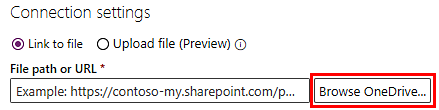
Lataa tapahtumaloki valitsemalla oikeassa yläkulmassa oleva Lataa-kuvake ja valitsemalla sitten Tiedostot.
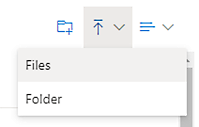
Lataa tapahtumaloki, valitse tiedosto luettelosta ja valitse sitten Avaa, jos haluat käyttää sitä.
Käytä Dataverse-yhdistintä
Dataverse-yhdistintä ei tueta Microsoft Power Platformissa. Sinun täytyy muodostaa yhteys OData-yhdistimellä, joka edellyttää vielä joitakin vaiheita.
Varmista, että sinulla on käyttöoikeudet Dataverse-ympäristöön.
Tarvitset sen Dataverse-ympäristön URL-osoitteen, johon yrität muodostaa yhteyden. Yleensä se näyttää tältä:

Lisätietoja URL-osoitteen löytämisestä on kohteessa Dataverse-ympäristön URL-osoitteen etsiminen.
Valitse Power Query - Valitse tietolähteet -näytössä OData.
Kirjoita URL-tekstiruutuun URL-osoitteen loppuun api/data/v9.2, jotta se näyttää tältä:
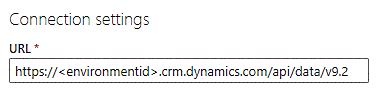
Valitse Yhteyden tunnistetiedot -kohdassa OrganisaatiotiliTodennustyyppi-kentässä.
Valitse Kirjaudu ja anna tunnistetietosi.
Valitse Seuraava.
Laajenna OData-kansio. Ympäristön kaikkien Dataverse-taulukoiden pitäisi olla näkyvillä. Aktiviteetit-taulu on esimerkiksi nimeltään activitypointers.
Valitse tuodun taulun vieressä oleva valintaruutu ja valitse sitten Seuraava.
Palaute
Tulossa pian: Vuoden 2024 aikana poistamme asteittain GitHub Issuesin käytöstä sisällön palautemekanismina ja korvaamme sen uudella palautejärjestelmällä. Lisätietoja on täällä: https://aka.ms/ContentUserFeedback.
Lähetä ja näytä palaute kohteelle